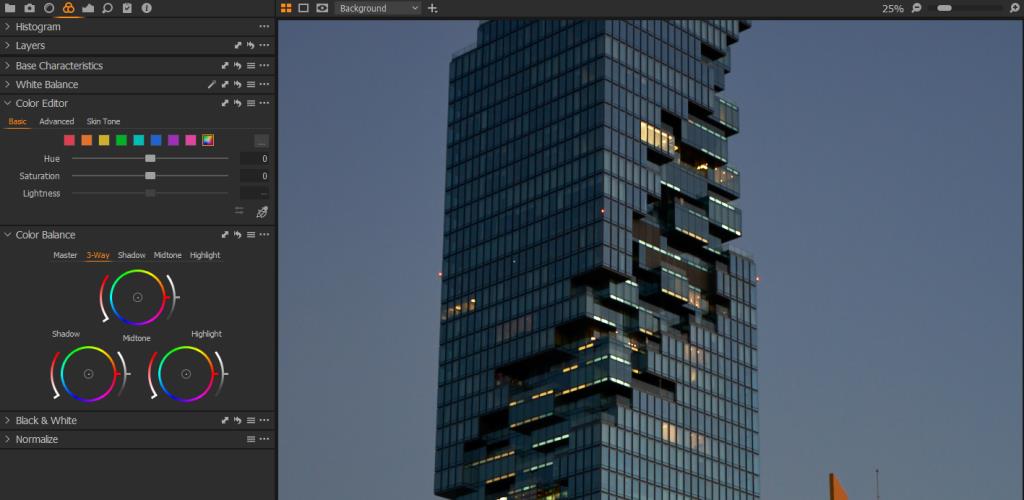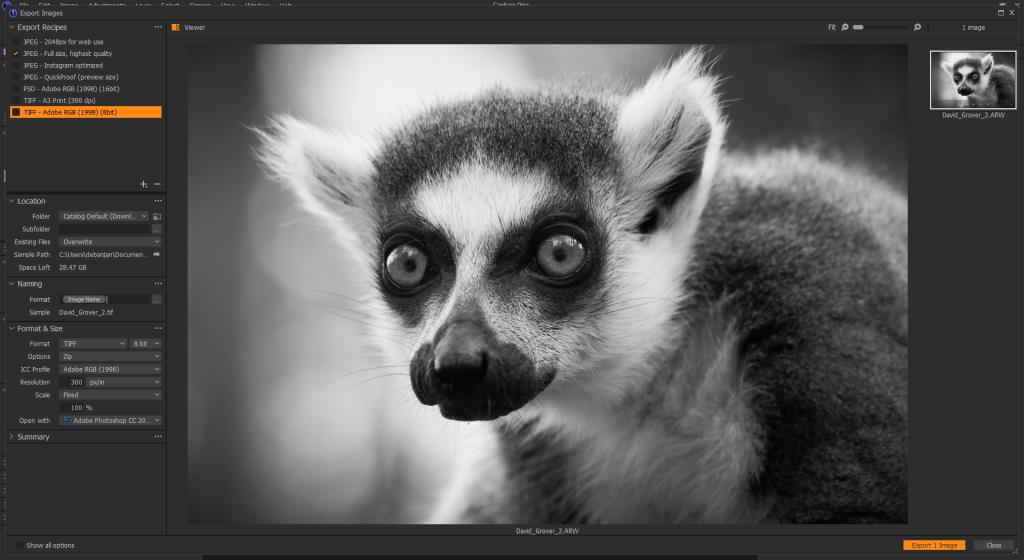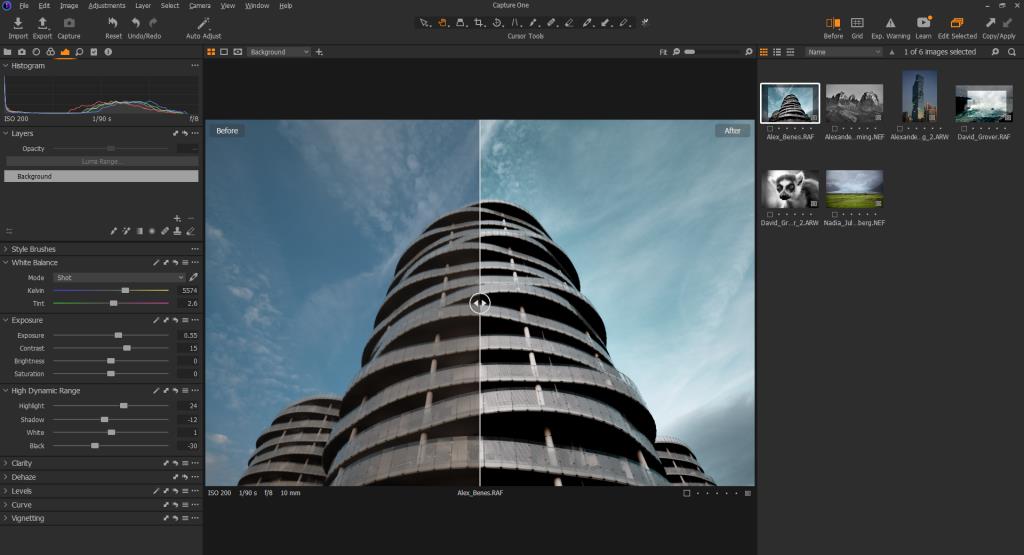Capture One là một phần mềm chỉnh sửa ảnh đã trở nên phổ biến đối với các nhiếp ảnh gia chuyên nghiệp và vì lý do chính đáng. Mặc dù nhiều tính năng chỉnh sửa của nó có thể tương tự như Adobe Lightroom, nhưng nhiều người cho rằng Capture One phù hợp hơn với nhu cầu xử lý hậu kỳ của họ.
Nếu bạn đang suy nghĩ về một giải pháp thay thế Lightroom để làm cho ảnh của bạn trở nên nổi bật, Capture One có thể là câu trả lời. Chúng ta hãy xem nó là gì, cùng với cách thức hoạt động của nó.
Capture One là gì?
Capture One là một giải pháp xử lý hậu kỳ mà bạn có thể sử dụng trên cả thiết bị máy tính để bàn Mac và Windows. Các phiên bản của phần mềm đã ra đời từ năm 2007, nhưng giải pháp đã đạt được sức hút đáng kể vào cuối những năm 2010 và đầu những năm 2020.
Với Capture One, bạn có thể mua các phiên bản khác nhau của sản phẩm. Bạn cũng có thể mua các gói đăng ký dành riêng cho thương hiệu máy ảnh; thêm về điều đó sau.
10 tính năng chụp một tốt nhất
Hoàn hảo cho tất cả các loại nhiếp ảnh, Capture One là lựa chọn tuyệt vời nếu bạn muốn chỉnh sửa hàng loạt hình ảnh lớn. Nhưng đó không phải là tất cả.
Dưới đây là tổng quan về tất cả các tính năng khiến nó trở thành phần mềm chỉnh sửa phù hợp cho nhiều chuyên gia.
1. Tùy chỉnh không gian làm việc
Mọi công cụ trong Capture One đều là một công cụ nổi, có nghĩa là bạn có thể di chuyển và sắp xếp các công cụ này ở bất kỳ đâu cho phù hợp với quy trình làm việc của mình. Sử dụng khả năng này để tùy chỉnh không gian làm việc của mình , bạn có thể xây dựng một giao diện dành riêng cho mình và giúp bạn tìm thấy các công cụ mình cần sớm hơn, do đó cắt giảm thời gian chỉnh sửa của bạn.
2. Chụp theo kiểu liên kết
Với tính năng này, bạn có thể quay trực tiếp hình ảnh của mình vào máy tính và xem lại trực tiếp. Điều này giúp đảm bảo rằng mọi cảnh quay bạn nhấp vào đều hoàn hảo, đồng thời cho phép bạn sao lưu các tệp dễ dàng. Hơn nữa, bạn cũng có thể áp dụng cách phân loại màu đầu tiên cho hình ảnh, do đó cung cấp cho khách hàng của bạn một ý tưởng rõ ràng về tầm nhìn của buổi chụp.
3. Kiểm soát màu hoàn chỉnh
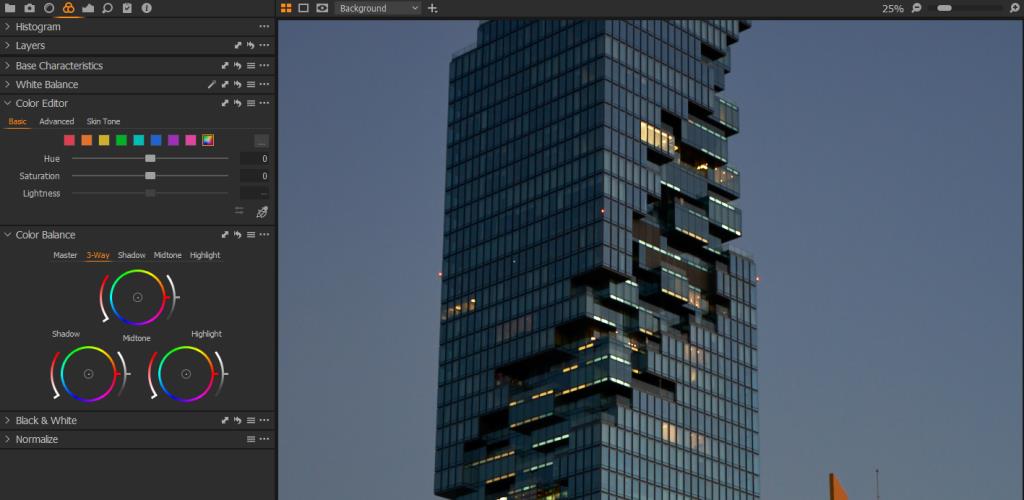
Capture One có các công cụ chỉnh sửa màu sắc mạnh mẽ cho phép bạn điều chỉnh độ bão hòa, màu sắc, vùng sáng, bóng và độ sáng của màu một cách độc lập. Ngoài ra còn có một công cụ khác cho tông màu da, giúp bạn tiết kiệm thời gian và phức tạp của quá trình chỉnh sửa.
4. Mặt nạ và lớp
Bạn có thể chọn một phần cụ thể của hình ảnh và chỉnh sửa nó bằng các mặt nạ mà không ảnh hưởng đến phần còn lại của hình ảnh. Các lớp có ích khi bạn đang cố gắng kiểm soát tác động của các chỉnh sửa nhất định bằng cách điều chỉnh độ mờ.
5. Quản lý dễ dàng với danh mục hoặc phiên
Bạn có thể quản lý tệp của mình bằng Danh mục hoặc Phiên . Danh mục có thể xử lý một loạt ảnh lớn, trong khi Sessions xử lý một số lượng hạn chế và lý tưởng cho một lần chụp ảnh. Hơn nữa, các danh mục được thiết kế xung quanh các chủ đề, trong khi các phiên được thiết kế xung quanh các dự án. Một số chuyên gia sử dụng cả hai để có kết quả tốt nhất.
6. Chỉnh sửa nhanh hơn với kiểu dáng và cài đặt sẵn
Capture One có một số kiểu phổ biến được phát triển với sự cộng tác của các nhiếp ảnh gia để gi��p tăng tốc quy trình làm việc của bạn. Nếu sử dụng cài đặt điều chỉnh thường xuyên, bạn có thể lưu cài đặt đó dưới dạng cài đặt trước. Đối với người mới bắt đầu, đó là một điểm khởi đầu tuyệt vời để giúp họ nắm vững và thiết kế phong cách của riêng mình trong khi khám phá những gì xảy ra trong ngành.
LIÊN QUAN: Phần mềm chỉnh sửa ảnh dễ sử dụng tốt nhất cho người mới bắt đầu
7. Xuất khẩu nhanh chóng với công thức chế biến
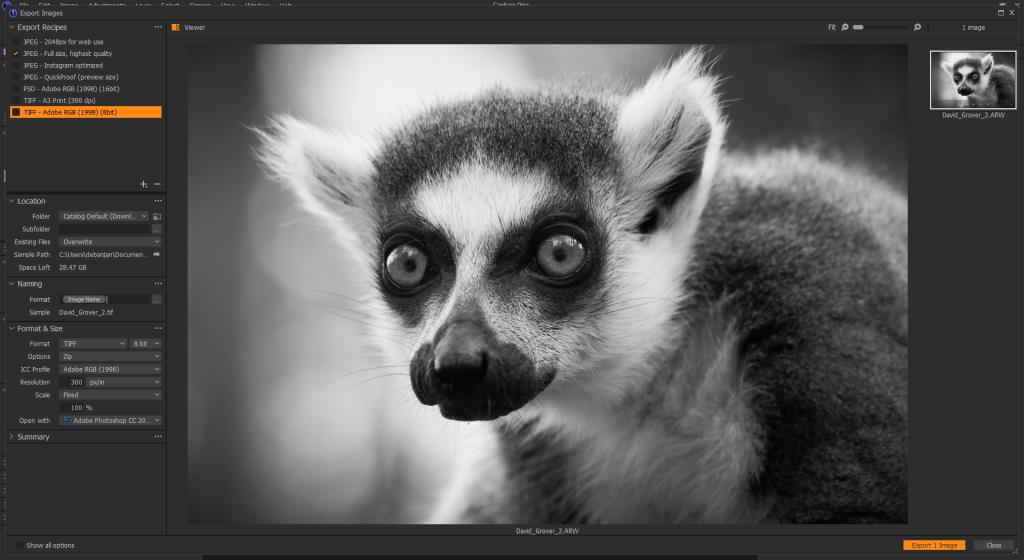
Bất kể mục đích hay điểm đến của bạn là gì, bạn có thể xuất ảnh từ Capture One khá dễ dàng. Bạn có thể tạo các công thức nấu ăn cụ thể bằng cách sử dụng định dạng tệp, tên và kích thước xuất và xuất chúng đồng thời sang nhiều kênh cùng một lúc. Bạn không cần phải đợi trước khi một lần xuất hoàn tất.
8. Điều chỉnh mức độ tự động
Mặc dù rất nhiều nhiếp ảnh gia thích chỉnh sửa hình ảnh của chính họ trong ứng dụng xử lý RAW, nhưng việc điều chỉnh mức độ tự động có thể hữu ích khi bạn nghĩ đến thời hạn chặt chẽ. Điều này có thể giúp bạn khởi đầu rất tốt trong việc điều chỉnh mức độ, do đó làm cho toàn bộ quá trình chỉnh sửa trở nên dễ dàng và nhanh chóng hơn.
Nếu bạn muốn tẩy vết ố trên váy hoặc vật thể ngỗ ngược trên nền, thì công cụ chữa lành là hoàn hảo, và nó được thiết kế tốt đến mức có thể tự mở ra một lớp chữa lành. Mặc dù các công cụ chữa lành rất tốt để loại bỏ những thứ lớn một cách chính xác, nhưng nó cũng tìm thấy một mục tiêu nguồn để nâng cao và kết hợp vị trí của bạn. Các công cụ sao chép cho phép bạn tìm khu vực bạn muốn sao chép theo cách thủ công.
Không có gì hữu ích hơn việc kiểm tra hình ảnh trước và sau trong quá trình chỉnh sửa của bạn. Với công cụ trước và sau mới, bạn có các cách khác nhau để so sánh tệp RAW của mình và hình ảnh đã chỉnh sửa. Hơn nữa, có một thanh trượt Chế độ xem toàn bộ hoặc Chế độ xem phân tách để bạn có thể chọn cách bạn muốn xem hai hình ảnh.
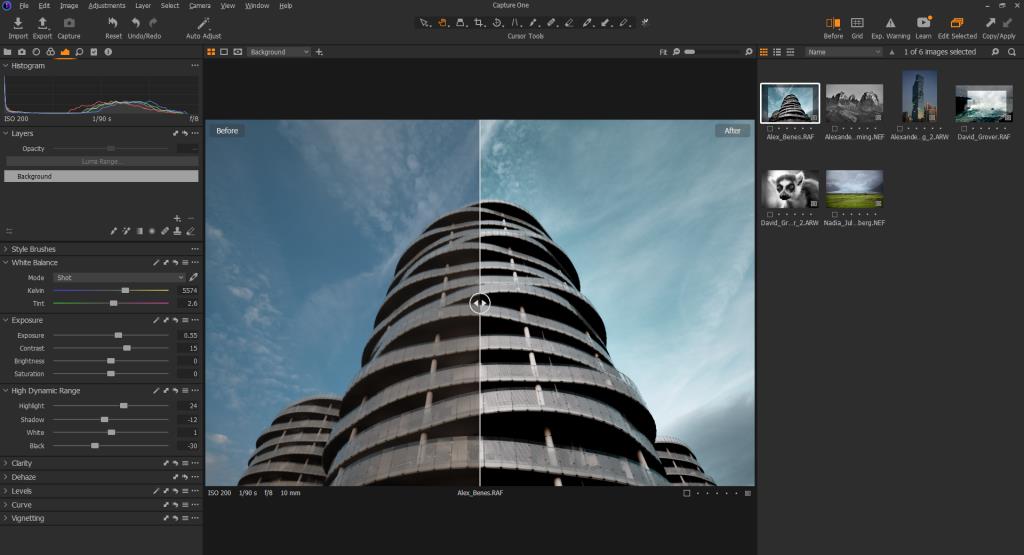
Ưu và nhược điểm của Capture One
Trước khi tìm hiểu sâu hơn về các sản phẩm, gói và giá cả, đây là một cái nhìn sơ lược về ưu và nhược điểm của phần mềm chỉnh sửa chuyên nghiệp này.
| Ưu điểm |
Nhược điểm |
| Cấu hình ống kính tùy chỉnh có sẵn cho các thương hiệu máy ảnh cụ thể |
Có ít cài đặt trước hơn để tải xuống so với Lightroom |
| Dễ dàng tùy chỉnh không gian làm việc |
Có một đường cong học tập, do đó phù hợp nhất cho các chuyên gia có kinh nghiệm |
| Hiệu suất phần mềm nhanh hơn do tăng tốc đồ họa OpenCL |
|
| Làm sắc nét ba giai đoạn và một công cụ đường cong nhiều mặt cung cấp toàn quyền kiểm soát |
|
Có những sản phẩm Capture One nào?
Bạn có thể đăng ký gói Capture One cho phép bạn chỉnh sửa tệp từ tất cả các thương hiệu máy ảnh hàng đầu hoặc bạn có thể chọn một gói phục vụ cho một hãng cụ thể — như Sony hoặc Fujifilm.
Có hai cách để nhận được giấy phép Capture One. Bạn có thể đăng ký giấy phép Capture One Pro hàng năm hoặc hàng tháng hoặc bạn có thể mua một giấy phép với hình thức thanh toán một lần. Khi có bản cập nhật, người đăng ký Capture One Pro sẽ được nâng cấp mà không phải trả thêm phí. Tuy nhiên, chủ sở hữu giấy phép Capture One Pro có thể nhận được giấy phép mới với mức giá đặc biệt. Bất kể bạn chọn cái nào, bạn sẽ có quyền truy cập vào cùng một công cụ chỉnh sửa mạnh mẽ và các tính năng tổ chức.
LIÊN QUAN: Giải pháp thay thế Lightroom tốt nhất (Miễn phí và Trả phí)
Nắm bắt một gói định giá
Capture One Pro cung cấp bản dùng thử 30 ngày miễn phí, sau đó nó có giá 179 đô la mỗi năm cho người dùng đơn lẻ. Giấy phép có giá $ 299 cho người dùng đơn lẻ. Bạn cũng có thể mua Capture One Pro cho nhiều người dùng với giá $ 359 hoặc — nếu bạn là một studio — gói Enterprise $ 229 có thể hoạt động tốt hơn.
Mặc dù Capture One luôn tìm kiếm những cách tốt hơn để hợp lý hóa quy trình chỉnh sửa của bạn, các nhà phát triển cũng đưa ra các yêu cầu về tính năng. Vì vậy, nếu bạn muốn một số tính năng trong Capture One, bạn có thể liên hệ với họ và kết hợp nó trong một phiên bản trong tương lai.